

Escrito por Nathan E. Malpass, Última actualización: 1 de marzo de 2018
Tu puedes preguntar: "Cómo exportar contactos desde iPhone? "Hoy, escribí la solución completa a estos problemas aquí. Bienvenidos a todos los comentarios.
El 73% de los usuarios también leyeron en los últimos 15 días:
Cuando necesita exportar sus contactos desde iPhoneOpción 1. Cómo exportar contactos desde iPhone con iOS Data RecoveryOpción 2. Cómo exportar contactos de iPhone por correo electrónicoOpción 3. Cómo exportar contactos de iPhone a través de iCloudOpción 4. Cómo exportar contactos de iPhone a través de iTunesOpción 5: Cómo exportar contactos de iPhone a iPhoneConclusión: qué método es la mejor opción para exportar contactos de iPhoneGuía de video: Exportar contactos selectivamente desde iPhone
Sus contactos son la columna vertebral de la comunicación diaria. A menos que tenga un directorio de números de contacto por escrito, no puede enviar un mensaje o llamar a alguien. Es por eso que es crucial que siempre tenga sus contactos con usted. Una cosa que puedes hacer es exporta tus contactos desde iPhone.
Una vez exportados, generalmente vienen en formato de archivo vCard o VCF para abreviar. Estos archivos contienen información de contacto, incluido el título, los números de teléfono y las direcciones de correo electrónico de una persona.
Un archivo puede contener solo detalles de una persona o incluso toda su lista de contactos. Este formato facilita a los usuarios importar y exportar sus contactos.
Estos son los motivos por los que puede necesitar exportar sus contactos:
Cualquiera que sea su objetivo, exportar sus contactos es una excelente manera de lograrlo. Por suerte para ti, esta publicación te proporcionará formas sencillas de 5 para hacerlo.
Si intenta exportar sus contactos de forma segura y fácil, Recuperación de datos de FoneDog iOS es el software que debes usar. No es una broma, la herramienta de recuperación de datos podría ayudarlo a exportar sus contactos con las siguientes características:
iOS Data Recovery
Recupere fotos, videos, contactos, mensajes, registros de llamadas, datos de WhatsApp y más.
Recupere datos de iPhone, iTunes y iCloud.
Compatible con el último iPhone 11, iPhone 11 pro y el último iOS 13.
Descargar libre
Descargar libre

FoneDog iOS Data Recovery podría ayudarlo a exportar contactos desde iPhone de tres maneras diferentes: exportar directamente contactos desde iPhone, exportar contactos de iPhone con copias de seguridad de iCloud y exportar con copias de seguridad de iTunes.
Ahora, sigamos los pasos aquí para exporta directamente tus contactos desde iPhone:
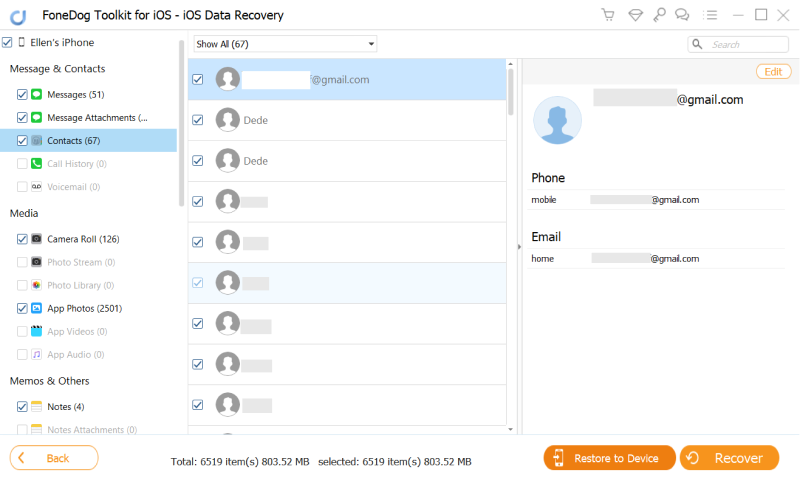
Si ha realizado una copia de seguridad de los contactos en iCloud, también puede exportar sus contactos desde la copia de seguridad de iCloud: https://www.icloud.com/. Pero una forma más eficiente es que puede acceder a las copias de seguridad de iCloud para exportar contactos desde iPhone con Recuperación de datos de FoneDog iOS. Aquí está la guía paso a paso sobre Cómo exportar contactos desde la copia de seguridad de iCloud con FoneDog iOS Data Recovery.

Por último, pero no menos importante, puede exportar el contacto desde el iPhone a través de las copias de seguridad de iTunes. Comencemos cómo procesar el Exportación de contactos de iPhone a través de copias de seguridad de iTunes:
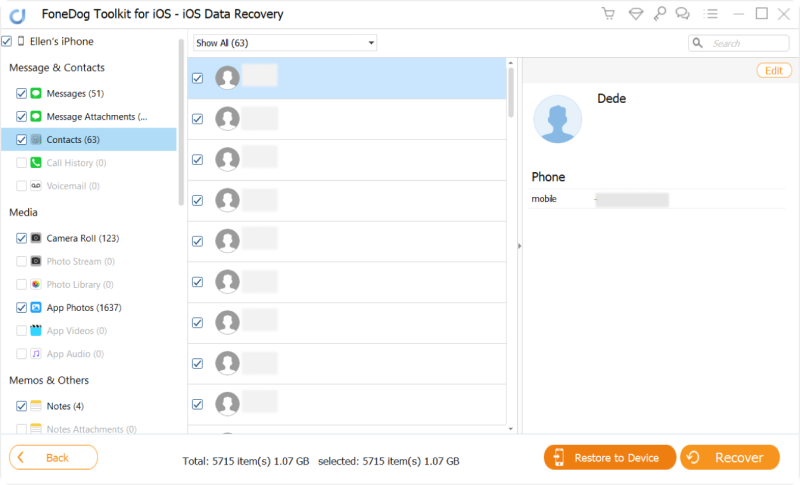
Este software lo ayudaría a exportar contactos desde iPhone a archivos de Excel y guardarlos en su computadora.
Puede exportar sus contactos de iPhone a diferentes proveedores de correo electrónico. Puede crear una copia de Exchange, Google, Yahoo !, AOL u Outlook.
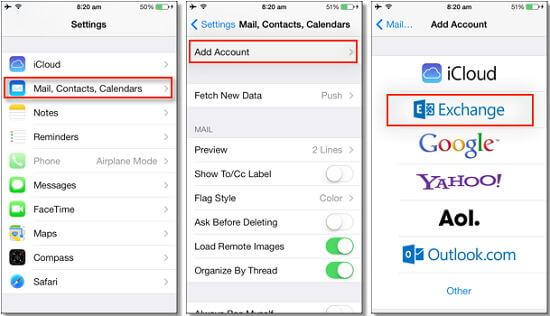
Este método puede ser aplicable si desea exportar contactos desde iPhone a Gmail.
Después de sincronizar los contactos de iPhone con iCloud, puede acceder a sus contactos en iCloud e incluso convertirlo a vCard. De esa manera, puede guardar fácilmente una copia en su computadora. Posteriormente puede transferir la vCard a otro teléfono. Aquí se explica cómo exportar contactos de iPhone a través de iCloud paso a paso.
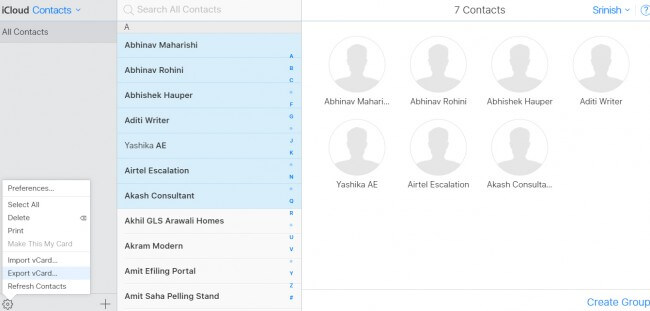
Recordatorio amable: iCloud también es útil para exportar tus contactos desde iPhone. Sin embargo, debe habilitar la sincronización primero para crear una copia de seguridad en la nube.
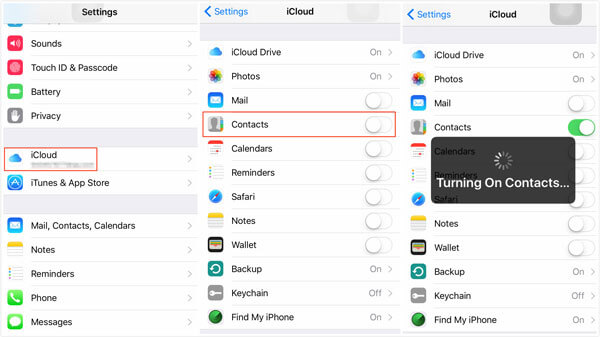
En el caso de iTunes, no puede exportar sus contactos solo. Copia de seguridad automáticamente todos los datos en su iPhone.
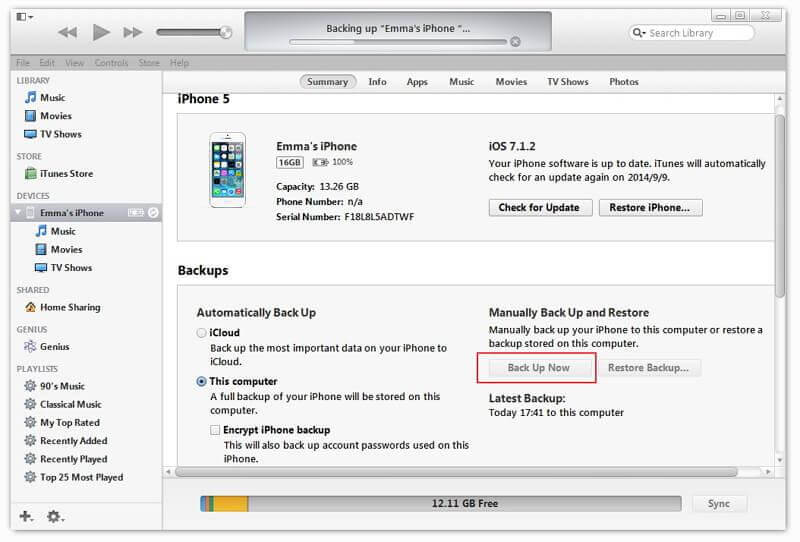
La gente también LeerRecupere mensajes de texto eliminados en el iPhone X / 8 de forma sencilla3 formas de recuperar iMessage eliminado de iPhone
A diferencia de la primera opción para exportar contactos de iPhone con la ayuda de una herramienta de recuperación de datos de iOS, esta opción es principalmente utilizar un programa de transferencia de datos para exportar su contacto de iPhone. Se llama Transferencia de teléfono FoneDog.
¿Por qué recomendamos FoneDog Phone Transfer?? Esto se debe a que puede exportar contactos de iPhone a iPhone, a computadoras, a Android, a pads o incluso a otros dispositivos de almacenamiento de datos. Libera las limitaciones entre diferentes dispositivos en varios sistemas operativos y ayuda a exportar contactos desde iPhone. Y sus pasos también son simples:
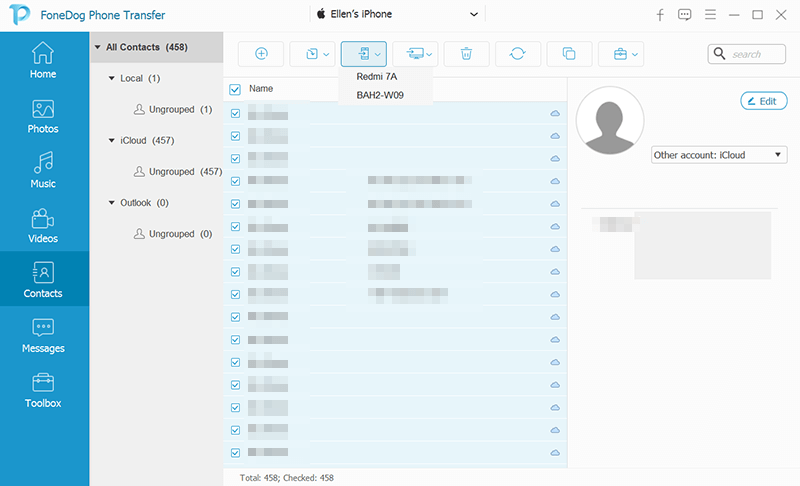
Fácil y claro, ¿verdad? Con el programa de transferencia de datos, puede exportar los contactos con éxito en segundos.
Aunque las sugerencias anteriores pueden hacer el trabajo, los métodos están sujetos a varias limitaciones.
En primer lugar, los hackers pueden acceder a su correo electrónico e iCloud. Pueden robar o incluso revelar sus contactos. En segundo lugar, para iTunes, estás obligado a exportar todos los archivos. Estos incluyen sus fotos, mensajes y documentos.
Por lo tanto, es inteligente usar una herramienta que permita la transferencia local y le brinde la flexibilidad de exportar lo que desee. FoneDog iOS Data Recovery hace exactamente eso.
Exportar tus contactos no tiene que ser difícil. Con FoneDog iOS Data Recovery, harás que la tarea sea muy fácil. Si en el camino se ha dado cuenta de que desea exportar otros archivos en su iPhone, aún puede usar el mismo software. ¿No es genial?
Comentario
Comentario
iOS Data Recovery
Hay tres maneras de recuperar datos borrados del iPhone o iPad.
descarga gratuita descarga gratuitaHistorias de personas
/
InteresanteOPACO
/
SIMPLEDificil
Gracias. Aquí tienes tu elección:
Excellent
Comentarios: 4.6 / 5 (Basado en: 68 El número de comentarios)